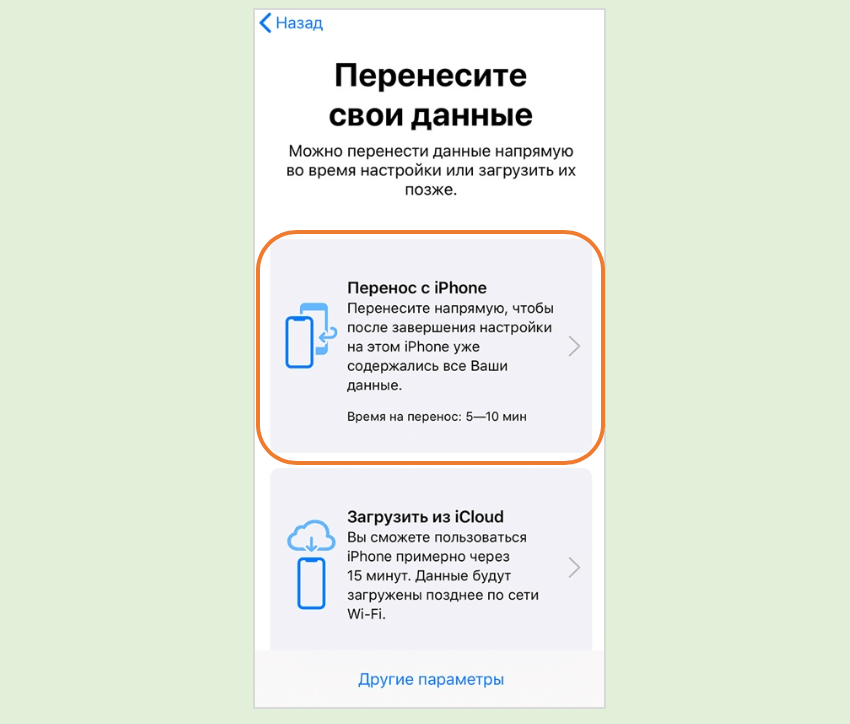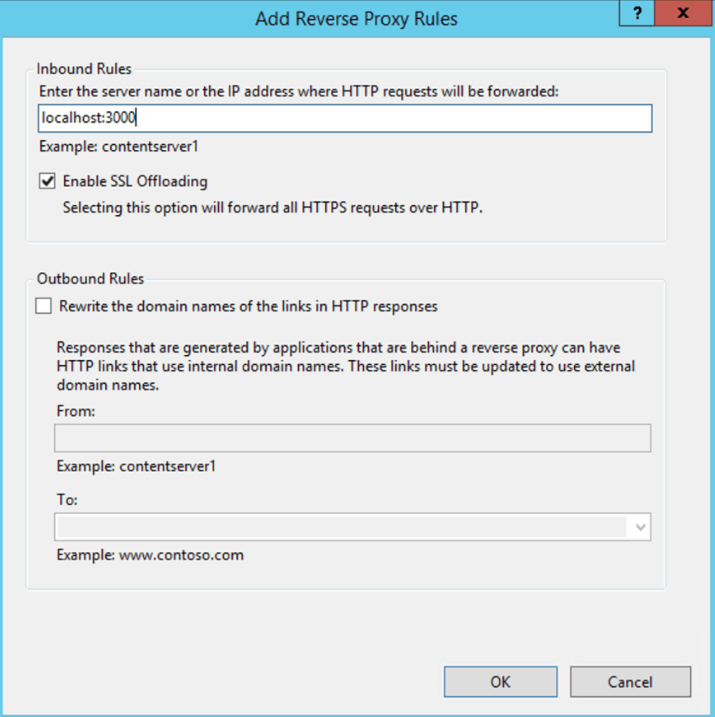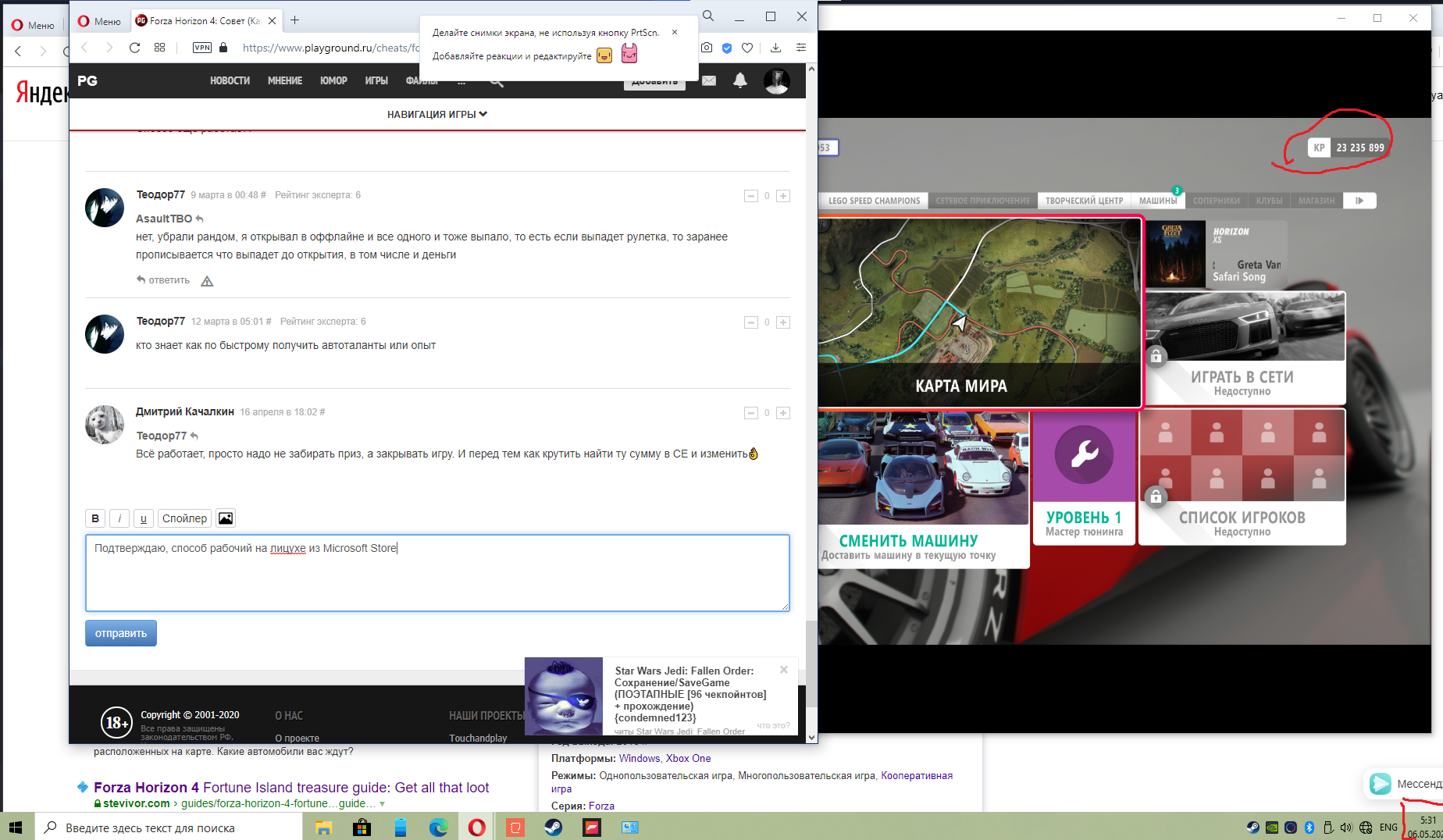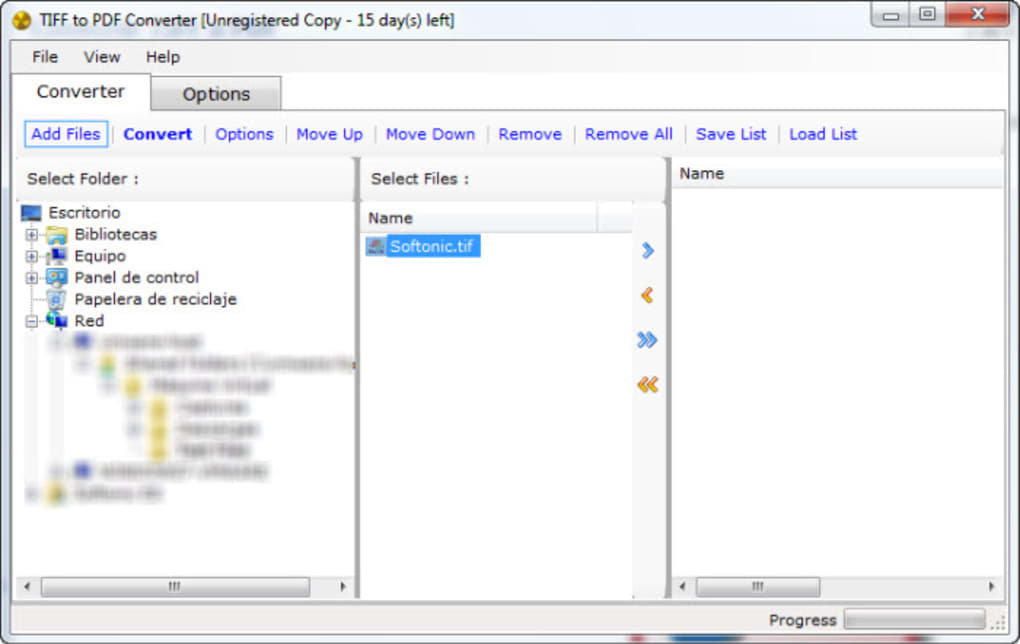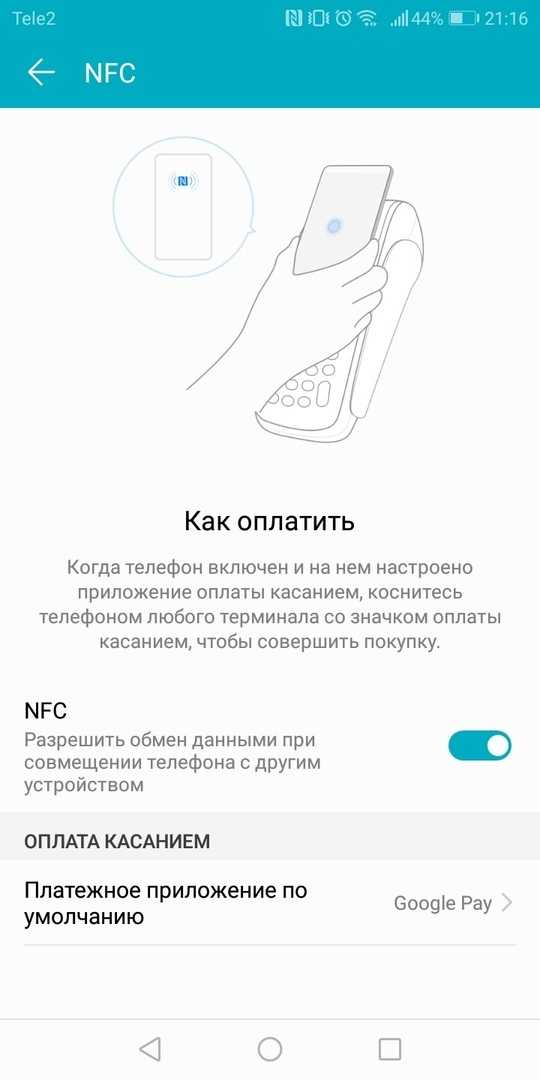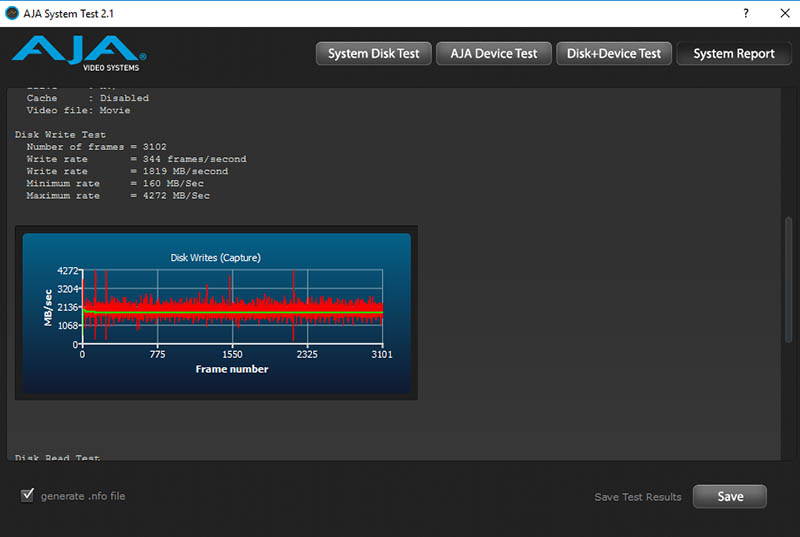Что установить на андроид тв
ТОП-10 Лучших приложений для Android TV
Содержание
- 1 Инструкция. Как устанавливать приложения на Android TV с помощью файлов .apk?
- 2 ТОП-10 Лучших приложений для Android TV
- 2.1 10-е место. File Explorer
- 2.2 9-е место. Smart YouTube TV
- 2.3 8-е место. TorrServe
- 2.4 7-е место. KMPlayer
- 2.5 6-е место. ViMu Media Player
- 2.6 5-е место. HD VideoBox
- 2.7 4-е место. KinoTrend
- 2.8 3-е место. NUM
- 2.9 2-е место. IPTV
- 2.10 1-е место. GeForce NOW
- 2.11 Бонус
- 3 Выводы
Приложений для Android, которые можно использовать, как на современных проекторах, Smart TV и TV-приставках великое множество и их список постоянно пополняется. Но есть приложения, без которых использование Android TV становится неполноценным. В этой статье мы постараемся собрать ТОП-10 самых полезных и необходимых из них.
Мы считаем, что начать нашу статью о самых лучших приложениях для Android TV стоит, собственно, с инструкции, как их установить. Как это неудивительно, многие пользователи заканчивают свои попытки установить то или иное приложение уткнувшись в так называемый «урезанный» Google Play, который часто встречается, к примеру, на ТВ приставках. К сожалению, используя этот предустановленный инструмент вы получаете крайне скудный доступ к имеющимся в сети приложениям.
Тут важно понимать, что Android приложения имеют формат файла APK.
Иначе говоря, для установки заинтересовавшего вас приложения вам нужно найти и скачать его установочный файл, который будет иметь вид «primer.apk».
Итак, у нас есть установочный файл интересующего приложения. Что дальше?
- Перенесите установочный файл .apk на флешку или внешний жесткий диск.
- Проверьте, что в устройстве, на которое вы планируете устанавливать приложение есть Google Play и вы в нём авторизованы, т.
 е. имеете зарегистрированную учетную запись и вошли в неё. Если нет, зарегистрируйтесь в Google Play и войдите в учетную запись.
е. имеете зарегистрированную учетную запись и вошли в неё. Если нет, зарегистрируйтесь в Google Play и войдите в учетную запись.
- Далее заходим в Google Play и в строке поиска пишем «File» или «проводник», без кавычек. Находите в списке приложение «File Explorer» — открываете его и нажимаете «Установить». После установки появится кнопка «Открыть» — нажмите на неё. Приложение попросит у вас доступ к фото, мультимедиа и файлам на устройстве. Это нужно для того, чтобы приложение в будущем имело доступ к файлам на вашей флешке. Поэтому выбирайте пункт «Разрешить».
- Подключите флешку или внешний жесткий диск с .apk файлом к устройству.
- Зайдите в установленное в п.3 приложение File Explorer. В приложении можно будет увидеть вашу флешку и все файлы, которые на ней находятся. Выберите пункт «APK». Приложение автоматически отфильтрует все доступные .apk файлы. Выберите интересующий вас файл для его установки. Скорее всего, в первый раз приложение File Explorer выдаст предупреждение на подобие этого:
Не переживайте, это стандартное уведомление Android при попытке установить приложение не из Google Play, а напрямую через .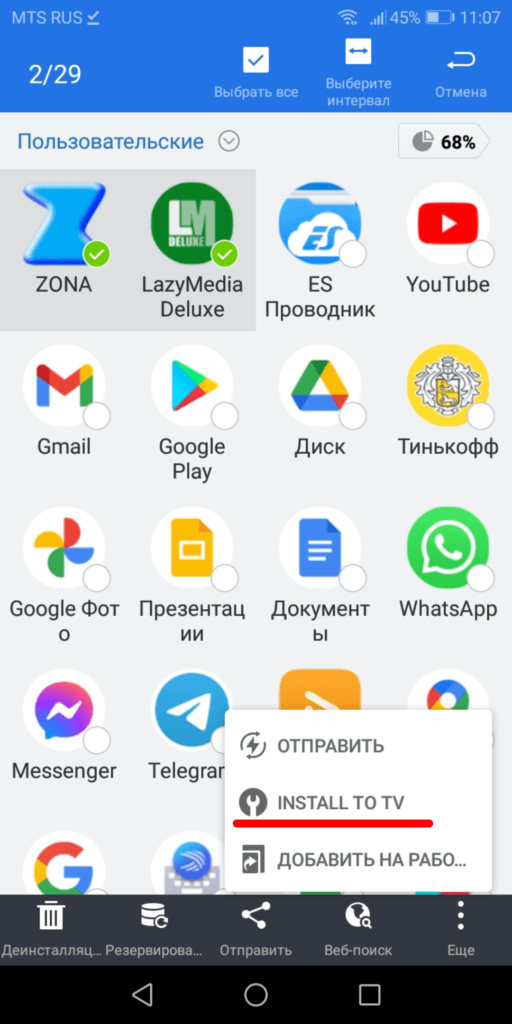 apk файл. Нужно просто перейти в настройки и указать, что вы разрешаете установку приложений из неизвестных источников. После чего повторить попытку установки выбрав нужный .apk файл в списке File Explorer. Если вы всё сделали верно, и приложение поддерживается вашим устройством, оно будет установлено корректно, и вы сможете найти его иконку в списке доступных устройству приложений.
apk файл. Нужно просто перейти в настройки и указать, что вы разрешаете установку приложений из неизвестных источников. После чего повторить попытку установки выбрав нужный .apk файл в списке File Explorer. Если вы всё сделали верно, и приложение поддерживается вашим устройством, оно будет установлено корректно, и вы сможете найти его иконку в списке доступных устройству приложений.
Итак, теперь, когда мы знаем, как устанавливать приложения с помощью .apk файлов, мы можем приступить к самому интересному – ТОПу лучших и наиболее полезных приложений для Android приставок, телевизоров и конечно же проекторов.
10-е место. File ExplorerДисклеймер
Данная информация предоставлена в ознакомительных целях. Материалы взяты из открытых источников. Мы не рекламируем и не призываем использовать те или иные приложения. Вероятность, что разработчики нарушают те или иные авторские права есть, но мы не отслеживаем это, и не должны.
Все претензии, связанные с нарушением авторских прав, отправляйте напрямую разработчикам. Ведь всё, о чем мы пишем есть в открытом доступе 😉
File Explorer — бесплатный файловый менеджер, позволяющий копировать, перемещать и удалять файлы. Да, было бы странно, если бы мы снова не упомянули в нашем списке приложение, благодаря которому у пользователя появляется доступ к установочным файлам. Да и в целом, для бесплатного файлового менеджера приложение очень полезное и удобное.
С описанием и особенностями работы, с одной из популярных версий, файлового менеджера File Explorer более подробно можно ознакомиться здесь.
9-е место. Smart YouTube TVКак правило, приложение YouTube уже предустановлено на любом современном Android TV устройстве. Но, к сожалению, не всегда оно работает корректно. Если вы столкнулись с подобной проблемой, рекомендуем ознакомиться с приложением Smart YouTube TV.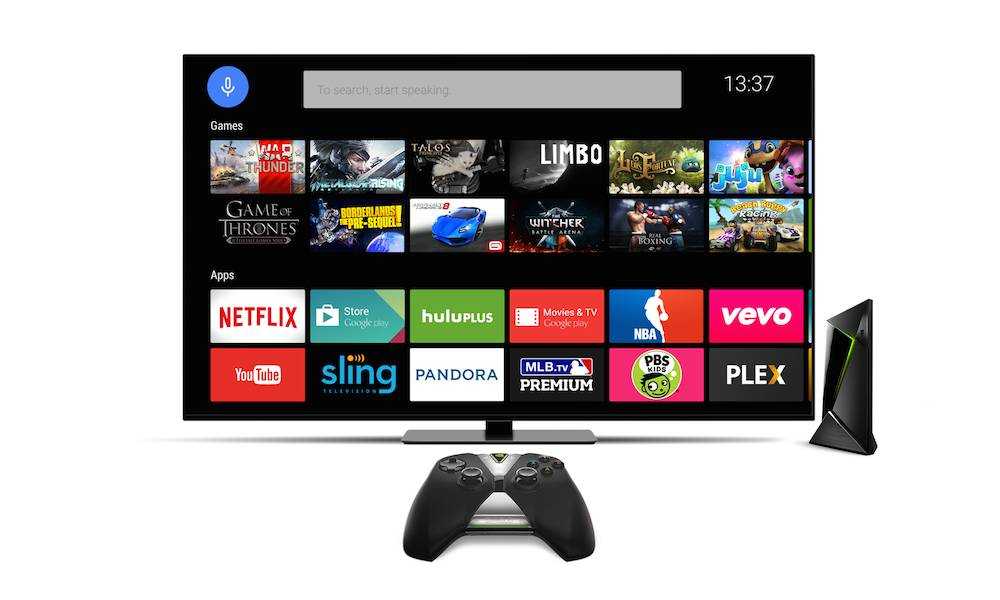 Бонусом также станет отсутствие рекламы.
Бонусом также станет отсутствие рекламы.
Более подробную информацию о нём можно найти на 4PDA, по этой ссылке.
8-е место. TorrServe
Приложение работает в фоновом режиме и позволяет вам воспроизводить торренты (видео и аудио) без загрузки самого файла. Плюс в том, что нет необходимости ждать, пока гигантский файл полностью загрузиться на ваше устройство, а начать просмотр сразу.
Всю интересующую информацию об этом приложении можно также найти на 4PDA здесь.
7-е место. KMPlayerУниверсальный проигрыватель звуковых и видео файлов. Настоящая палочка-выручалочка в мире медиаплееров, которая способна, как по волшебству воспроизвести практически любой файл, даже если тот поврежден.
Ранее мы уже писали об этом плеере в нашем обзоре здесь.
6-е место. ViMu Media Player
На текущий момент, наверное один из лучших медиаплееров разработанный специально для Android TV.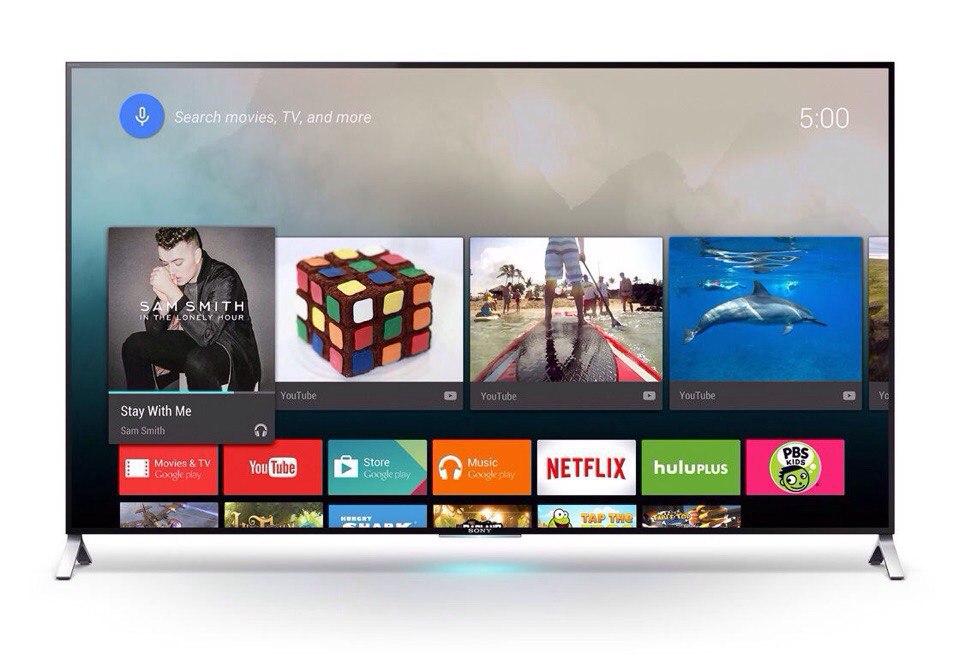 Воспроизводит практически все существующие аудио и видео файлы. Пользователи отмечают быстродействие, отсутствие подтормаживаний(даже на малопроизводительных ТВ приставках), а также удобную реализацию функции перемотки.
Воспроизводит практически все существующие аудио и видео файлы. Пользователи отмечают быстродействие, отсутствие подтормаживаний(даже на малопроизводительных ТВ приставках), а также удобную реализацию функции перемотки.
Пользовательского опыта можно почерпнуть, например, здесь.
5-е место. HD VideoBoxОнлайн каталог фильмов и сериалов. Приложение сканирует файлы в открытом доступе по всему интернету. Обладает удобных интерфейсом и высокой популярностью среди пользователей ТВ приставок.
Более подробно о приложении можно почитать на 4PDA по этой ссылке.
4-е место. KinoTrendЕщё одно популярное приложение для онлайн просмотра и скачивания торрент фильмов. Акцент сделан именно на новинки, появившиеся за последние несколько месяцев. Также плюсом приложения является отсутствие прямой рекламы и так называемых экранок, качество представленного контента не ниже FHD.
Полный функционал понятным языком описан на одной из веток форума 4PDA.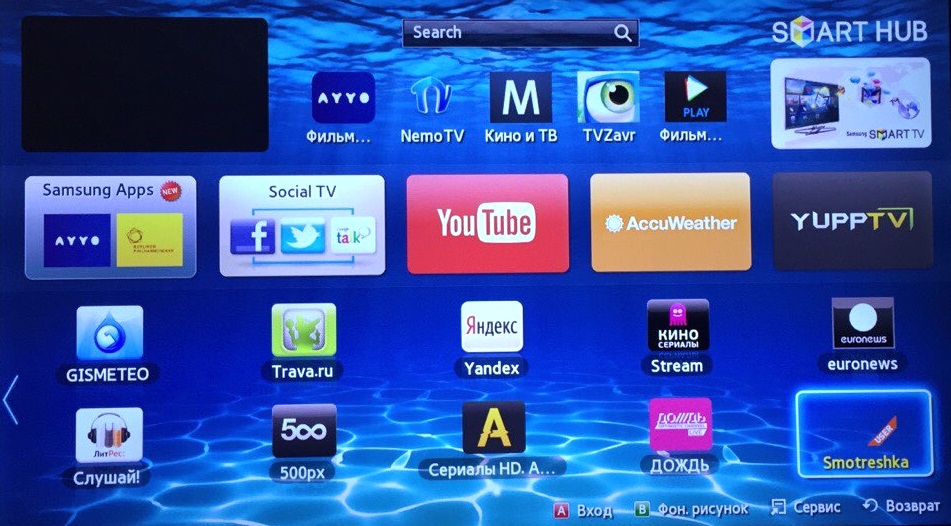
На наш взгляд, наиболее практичный и удобно организованный каталог фильмов используемый на ТВ приставках. Приложение имеет тематические подразделы, регулярно обновляется и может похвастать довольно высокой популярностью среди пользователей.
2-е место. IPTVПриложение для просмотра IP-телевидения на Android. Сотни каналов с самым разнообразным контентом доступы по плейлистам со списками каналов. Более подробно про настройку можно почитать здесь.
Больше информацию про доступ к плейлистам и настройке приложения можно найти здесь.
1-е место. GeForce NOW
Облачный игровой сервис, который способен превратить Вашу ТВ приставку в настоящий игровой ПК за счёт доступа к ресурсам специальных серверов в интернете. Однако, стоит заметить, что программа перманентно ориентирована на слабые ПК, поэтому для корректной работы Вам потребуется достаточно мощная ТВ приставка, например, занимающая одну из верхних строчек в нашем ТОПе популярных ТВ приставок.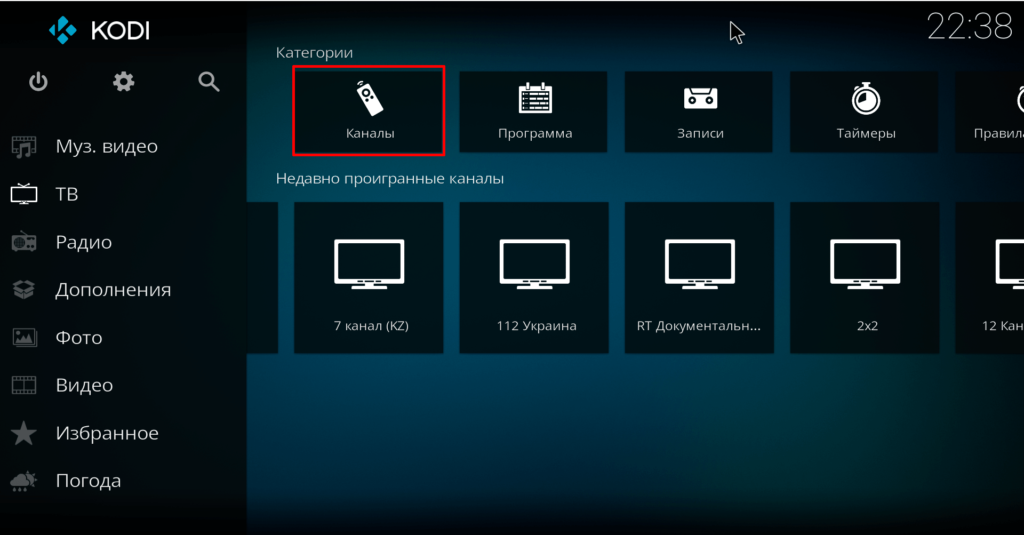 О самой же программе Вы можете почитать здесь.
О самой же программе Вы можете почитать здесь.
Бонус
Так как большинство бюджетных ТВ приставок, увы, не очень дееспособны в контексте современных игр, в качестве бонуса мы упомянем о приложении RetroArch. Благодаря которому можно ощутить себя снова в прошлом и поиграть в крутые ретро игры времен PS1 и Sega.
Почитать про этот эмулятор более подробно и «посводить олдскулами» можно по этой ссылке.
ВыводыПредставленный ТОП-10 лишь верхушка айсберга постоянно пополняемой и совершенствующейся базы Android TV приложений, составленный основываясь на текущих трендах и личном мнении автора. Пользуясь различными мультимедийными инструментами у вас может сложится мнение о том, что одно приложение намного хуже другого или наоборот лучше. Мы же не призываем использовать какое-либо конкретное приложение, а напротив предлагаем расширять горизонт своих познаний и пробовать новое. Ведь это и есть единственный способ не стоять на месте и продолжать развиваться.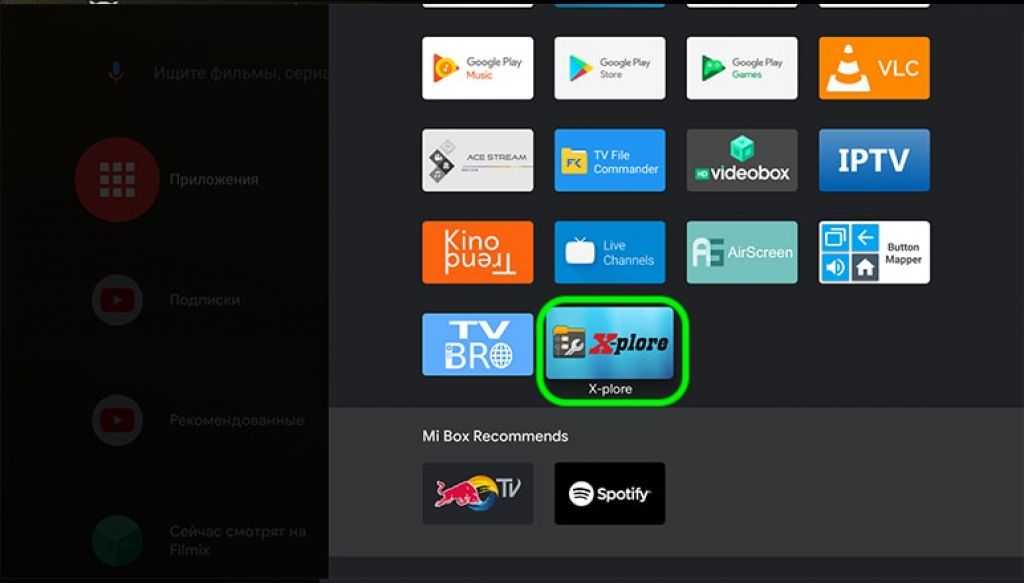
Полезные приложения для телевизора на Андроид ТВ, о которых никто не знает
Бытует мнение, что раз Android TV — развлекательная платформа, то и загружать на телевизор нужно исключительно стриминговые сервисы, плееры, максимум — игры. Меж тем разработчики приложений не дремлют и выкатывают все новые программы, заодно оптимизируя их под Smart TV. Только, к сожалению, пользователи их игнорируют и обходят стороной. Проводим небольшой ликбез: выбрали несколько полезных приложений для телевизора, о которых вы явно не слышали и не ожидали увидеть. По традиции оставляем ссылки на Google Play, чтобы вы могли их позже найти и скачать на телевизор.
Нашли отличные приложения для телевизора, о которых вы точно не слышали
ПОДПИСЫВАЙТЕСЬ НА НАС В ПУЛЬСЕ MAIL.RU, ЧТОБЫ ВСЕГДА УЗНАВАТЬ О НОВЫХ МАТЕРИАЛАХ ПЕРВЫМИ
Содержание
- 1 Device Info — утилита для проверки телевизора
- 2 Wolf Launcher — классный лаунчер для Андроид ТВ
- 3 TV Reader — приложение для чтения новостей на телевизоре
- 4 Dreamy — заставка для Андроид ТВ
- 5 Button Mapper — переназначить кнопки на пульте
Device Info — утилита для проверки телевизора
Перед покупкой телевизора мы всегда рекомендуем заглядывать в свойства системы, чтобы узнать, какое там железо.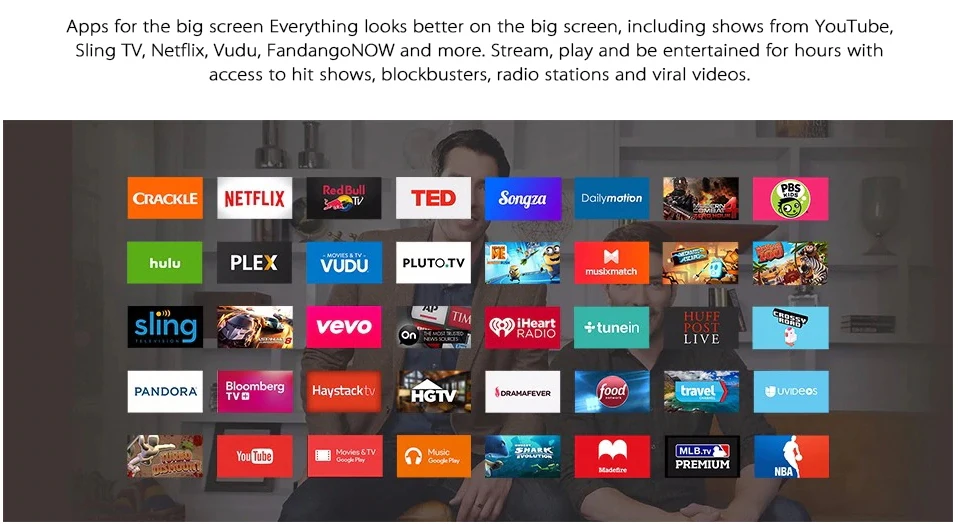 Обычно для этого используют AIDA64, но если утилиты нет под рукой, попробуйте Device Info: она отображает данные о процессоре, памяти, дисплее и других комплектующих телевизора. Сможете узнать, на каком железе построено ваше устройство, разрешение и частоту обновления экрана, сколько оперативки установлено и кто является производителем.
Обычно для этого используют AIDA64, но если утилиты нет под рукой, попробуйте Device Info: она отображает данные о процессоре, памяти, дисплее и других комплектующих телевизора. Сможете узнать, на каком железе построено ваше устройство, разрешение и частоту обновления экрана, сколько оперативки установлено и кто является производителем.
Всю информацию о производителе телевизора можно узнать в этой утилите
Можно запускать тесты устройства, чтобы проверить производительность, а заодно — работоспособность динамиков или экрана. Утилита также позволяет просмотреть установленные приложения и их версии. В общем, отличная альтернатива AIDA64 — обязательно попробуйте!
Утилита для проверки телевизора
Wolf Launcher — классный лаунчер для Андроид ТВ
Надоел стандартный главный экран Андроид ТВ? Смените его на кастомный: нашли для вас поистине удобный лаунчер. Интерфейс оптимизирован для управления пультом, есть поддержка различных виджетов и другие полезные настройки — сможете его кастомизировать так, как вам хочется.
Замените стандартный главный экран на Wolf Launcher — вам точно понравится
Что нравится — на основном экране располагается виджет с погодой, а плитки с приложениями остаются снизу. Благодаря этому экран не кажется перегруженным, а система не подгружает слишком много превью. Виджеты можно настраивать, а еще есть возможность создавать резервную копию данных, чтобы восстановить при необходимости.
Классный лаунчер для телевизора
⚡ НЕ ЗАБУДЬТЕ ПОДПИСАТЬСЯ НА "СУНДУК АЛИ-БАБЫ": В ЭТОМ ТЕЛЕГРАМ-КАНАЛЕ СОБРАНЫ СОТНИ ОТЛИЧНЫХ ТОВАРОВ ПО ОЧЕНЬ НИЗКИМ ЦЕНАМ
TV Reader — приложение для чтения новостей на телевизоре
Зачем смотреть новости, если их можно читать? Тем более, делать это, не доставая смартфон — прямо на телевизор. TV Reader — отличная утилита для просмотра ленты новостей на основе RSS. Можно добавлять их самостоятельно или изучать имеющиеся источники. В TV Reader встроен собственный веб-обозреватель для просмотра страниц, если они открываются в таком формате.
RSS-рассылку можно читать прямо на телевизоре с помощью этого приложения
Так что, вам даже не нужно скачивать отдельный браузер для Андроид ТВ. Можно менять тему оформления со светлой на темную, чтобы глаза меньше уставали, создавать папки и получать уведомления по почте. Рекламы в приложении нет, платных подписок — тоже. Пользуйтесь на здоровье!
Скачать TV Reader
Dreamy — заставка для Андроид ТВ
Заставку Андроид ТВ можно кастомизировать с помощью Dreamy
Вы наверняка используете предложения Google в качестве заставки, когда оставляете свой телевизор в ждущем режиме. Система и вправду подбирает отличные скринсейверы — лучше не придумать. Но вот отличное приложение, которое тоже должно вам понравиться — это Dreamy.
По сути, это отдельная библиотека заставок для телевизора с большим количеством настроек с сайтa unsplash.com — на нем публикуют свои снимки фотографы. Некоторые изображения Apple даже отбирает для iOS! Приложение можно использовать не только на телевизоре, но и на приставке с Android TV вроде Xiaomi Mi TV Stick.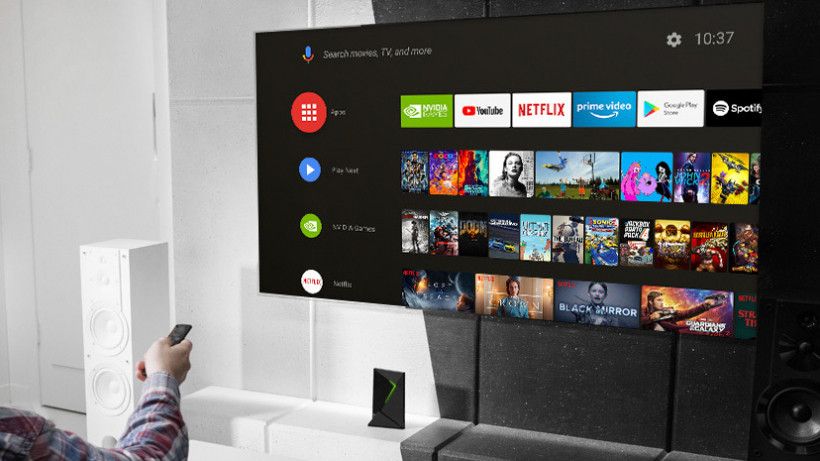
Купить Mi TV Stick дешево
Просто установите одну фотографию или целое слайдшоу, управляйте снимками с пульта, уберите лишнюю системную информацию, превратив экран телевизора в полноценную картину. Удобно, что искать картинки можно по ключевым словам, а весь кэш загружается в офлайн, чтобы данные не подгружались лишний раз.
Заставки для Андроид ТВ
Хорошие телевизоры на Андроид ТВ с разной диагональю на любой кошелек
Button Mapper — переназначить кнопки на пульте
В целом, к Bluetooth-пультам от телевизоров лично у меня нет никаких претензий. Но иногда происходит так, что по ошибке постоянно нажимаешь не ту клавишу, запуская, например, Гугл Ассистент вместо кнопки «Назад». Теперь их можно переназначить с помощью Button Mapper: утилита меняет местами кнопки, делая их расположения удобным для пользователя.
Переназначить кнопки на пульте реально с помощью этой утилиты
Можно запрограммировать клавиши на длительное, двойное или одинарное нажатия, поменять кнопки громкости местами или превратить их в клавиши регулировки яркости, чтобы лишний раз не залезать в настройки — в общем, перенастроить их на свой вкус.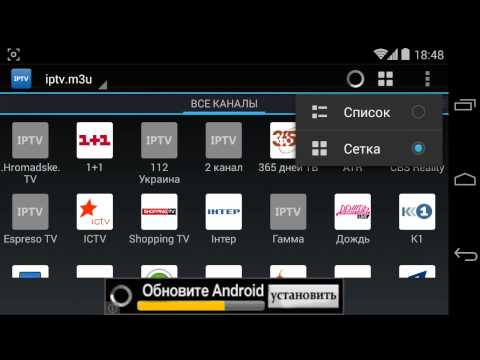 Есть возможность установить на кнопку запуск приложения: например, вместо Netflix открыть Кинопоиск или Google Chrome или закодировать ее на создание скриншота экрана. Удобно, не так ли?
Есть возможность установить на кнопку запуск приложения: например, вместо Netflix открыть Кинопоиск или Google Chrome или закодировать ее на создание скриншота экрана. Удобно, не так ли?
Переназначить кнопки на пульте
20 лучших приложений для Android TV, которые стоит установить как можно скорее
Итак, вы купили устройство Android TV. Поздравляем! Но что теперь?
Некоторые приложения, такие как YouTube и Netflix, могут быть предустановлены. В остальном решать вам.
Android TV — отличная платформа, если вы хотите раскрыть весь потенциал своего большого экрана. Он поставляется с Google Play Store, который дает вам хороший выбор приложений для выбора и установки.
Для наилучшего опыта вам необходимо сочетание видео, музыки, производительности и системных приложений. Имея это в виду, вот основные приложения для Android TV, которые необходимо установить прямо сейчас.
1. MX-плеер
MX Player долгое время считался одним из лучших видеоплееров на Android. Его качества удобно переносятся на большой экран.
Его качества удобно переносятся на большой экран.
Приложение может воспроизводить огромное количество кодеков и поддерживает файлы субтитров. Интерфейс MX Player также гладкий и простой в использовании.
MX Player также может читать как локально сохраненные файлы, так и содержимое с внешних дисков, что делает его отличным компаньоном для всех, чье устройство Android TV оснащено портами USB.
Скачать: MX Player (бесплатно)
2. Боковой пусковой механизм
Google Play Store на Android TV — это уменьшенная версия версии для смартфона. Некоторые приложения несовместимы с Android TV, поэтому выбор не так велик. Тем не менее, операционная система способна запускать любое приложение для Android, что делает загрузку приложений на Android TV популярным занятием.
Но есть проблема. Приложения, которые вы загружаете, не будут отображаться на главном экране вашего устройства или в списке приложений. Единственный собственный способ получить к ним доступ — через меню «Настройки». Таким образом, решение состоит в том, чтобы установить стороннее приложение. Sideload Launcher — самый простой в использовании. Когда вы откроете его, вы увидите список всех загруженных вами приложений.
Таким образом, решение состоит в том, чтобы установить стороннее приложение. Sideload Launcher — самый простой в использовании. Когда вы откроете его, вы увидите список всех загруженных вами приложений.
Прочтите нашу статью о том, как управлять загруженными неопубликованными приложениями на Android TV, чтобы узнать больше.
Скачать: Sideload Launcher (бесплатно)
3. Нетфликс
Это просто. Netflix может быть предварительно установлен на вашем устройстве. Если это не так, возьмите приложение.
План подписки Netflix даст вам доступ к тысячам телевизионных фильмов и шоу. Это важная услуга для тех, кто хочет перерезать шнур.
Скачать: Нетфликс (бесплатно)
4. Плекс
Еще одна легкая задача. Если у вас есть обширная личная коллекция цифровых фильмов и телешоу, Plex — лучшее решение для их трансляции на все экраны и устройства в вашем доме.
Помимо прекрасных библиотек, Plex также может автоматически загружать файлы субтитров, метаданные, обложки фильмов, рейтинги зрителей и многое другое.
Помимо вашей личной коллекции, Plex дает вам доступ к более чем 300 живым каналам и огромному каталогу фильмов и шоу. Если вы не хотите просматривать свой контент удаленно, Plex можно использовать совершенно бесплатно.
Скачать: Plex (бесплатно)
5. AirScreen
УстройстваAndroid TV изначально поддерживают Google Cast. Это означает, что вы можете транслировать контент со смартфонов Android и других продуктов Google, таких как браузер Chrome и Chromebook, прямо на экран телевизора.
AirPlay от Apple не поддерживается. Если у вас есть устройство Apple, одним из лучших приложений, которое вы можете установить, является AirScreen. Это позволит вам отразить экран вашего iPhone, iPad или Mac на вашем Android TV.
AirScreen также работает с протоколами Google Cast, Miracast, DLNA, а также поддерживает множество приложений. Это делает его отличным универсалом, когда дело доходит до трансляции экрана.
Скачать: AirScreen (бесплатно)
6.
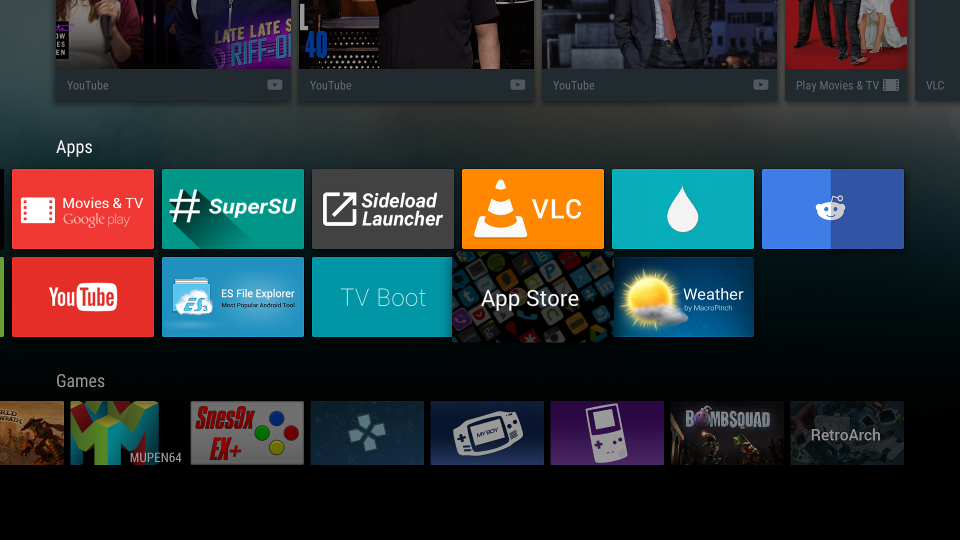 Файловый менеджер X-plore
Файловый менеджер X-plore Всегда полезно иметь установленный файловый менеджер на вашем устройстве, но если вы планируете загружать неопубликованные приложения, это необходимо.
У нас есть хороший выбор файловых менеджеров для Android TV. В нашем обзоре мы рекомендовали X-plore File Manager, Total Commander, TvExplorer и AnExplorer File Manager.
С точки зрения боковой загрузки мы рекомендуем X-plore File Manager. Он использует подход с двумя панелями, что упрощает перенос файла APK с USB-накопителя на жесткий диск вашего устройства.
Загрузить: Файловый менеджер X-plore (бесплатно)
7. Коди
Если у вас нет собственного цифрового контента, вы можете утверждать, что Kodi — лучший выбор, чем Plex.
Приложение имеет почти бесконечное количество надстроек, которые могут предоставить доступ к видео по запросу, прямому телевидению, обновлениям погоды, новостям, инструментам повышения производительности и многому другому.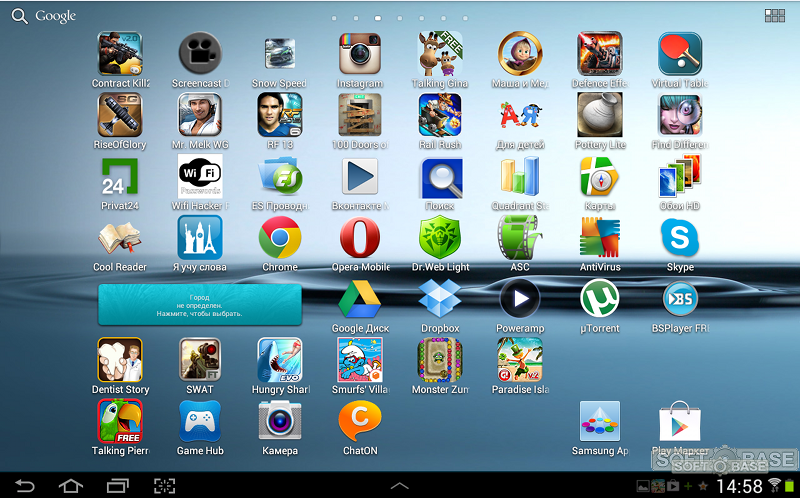
Вы также можете установить надстройку IPTV для Kodi, чтобы смотреть телевидение через Интернет.
Скачать: Коди (бесплатно)
8. Пробуждение по локальной сети
Wake on LAN — единственное приложение для Android TV, которое может удаленно активировать компьютер.
Это жизненно важная функция, если вы используете много локальных потоков с помощью Plex или Kodi. Если компьютер, на котором вы запускаете сервер Plex или Kodi, переходит в спящий режим, приложение Wake on LAN может заставить его проснуться, чтобы вы могли снова начать потоковую передачу контента.
Скачать: Пробуждение по локальной сети (бесплатно)
В 2018 году Steam наконец запустил приложение Steam Link для Android TV.
Приложение позволяет транслировать ваши игры Steam прямо на любое устройство Android. Вы можете играть во все компьютерные игры на телевизоре, не беспокоясь о перемещении компьютера и неудобного кабеля HDMI.
При использовании Steam Link игра будет работать на вашем компьютере, а экран будет транслироваться на ваше устройство Android TV. Вам нужно будет подключить контроллер Bluetooth к устройству Android TV, чтобы взаимодействовать с играми.
Скачать: Steam Link (бесплатно)
10. Спотифай
Музыкальные каналы кабельного телевидения раздражают и полны рекламы. И музыкальный опыт на YouTube не намного лучше, если вы не платите за YouTube Premium.
Spotify — это ответ. Он без проблем работает на Android TV, и вы можете управлять им с помощью пульта Android TV, а также других устройств, на которых есть Spotify. Все, что вам нужно сделать, это открыть Spotify на другом устройстве, коснуться значка устройства, а затем выбрать приставку Android TV.
В версии Android TV отсутствуют некоторые функции ИИ. Например, вы не можете перейти на радио песни или улучшить плейлисты. Тем не менее, он отображает тексты песен, и они даже лучше на большом экране.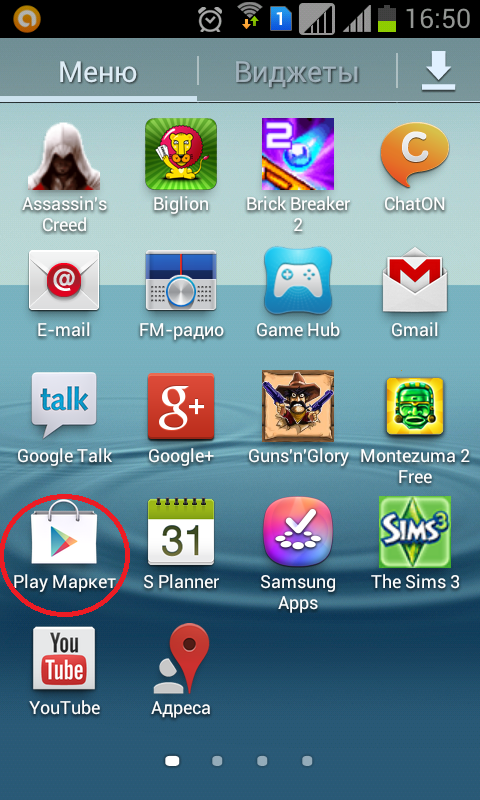
Другие музыкальные сервисы со специальным приложением для Android TV включают Pandora и YouTube Music.
Скачать: Spotify (бесплатно)
11. Гугл Хром
Как ни странно, Google Chrome не предустановлен на устройствах Android TV. Нет даже версии приложения для Android TV.
Несмотря на отсутствие версии Chrome в магазине, загружать ее не нужно. Если вы перейдете к списку Chrome в магазине Google Play в Интернете, ваш Android TV Box будет указан как совместимое устройство. Даже если это не сработало, есть другие способы установить Google Chrome на ваше устройство Android TV.
Преимущество использования Chrome на Android TV заключается в том, что как только вы войдете в свою учетную запись Google, все ваши закладки и сохраненная история будут доступны на вашем устройстве Android TV.
Недостатком является то, что, поскольку Google никогда не оптимизировала Chrome для Android TV, для навигации по нему вам понадобятся мышь и клавиатура.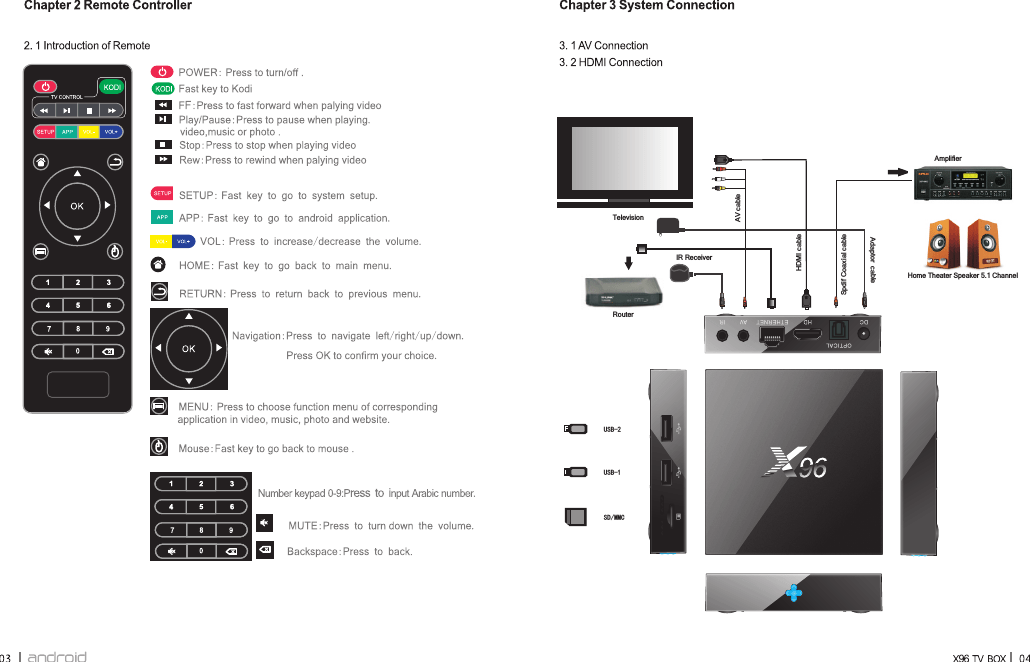
Скачать: Google Chrome (бесплатно)
12. Строп
Революция по перерезанию шнура не собирается замедляться. Пользователи массово отменяют подписку на кабельное телевидение и переходят на услуги прямого эфира à la carte.
Одной из самых популярных услуг по резке кабеля является Sling. В зависимости от того, какой пакет вы покупаете, вы можете наслаждаться AMC, CNN, ESPN, Disney, Comedy Central, NFL Network и многими другими.
Скачать: Ремень (бесплатно)
13. Хулу
Если вы хотите транслировать телепередачи и контент по запросу в одном сервисе (и вы живете в США), лучшим сервисом будет Hulu + Live TV.
В дополнение к базовой подписке Hulu, Hulu в партнерстве с Disney и ESPN предлагает пакетную подписку с доступом ко всем трем сервисам без рекламы. В комплект также входит DVR, поэтому вы можете записывать прямые трансляции и смотреть их позже.
Помимо контента, само приложение заслуживает похвалы.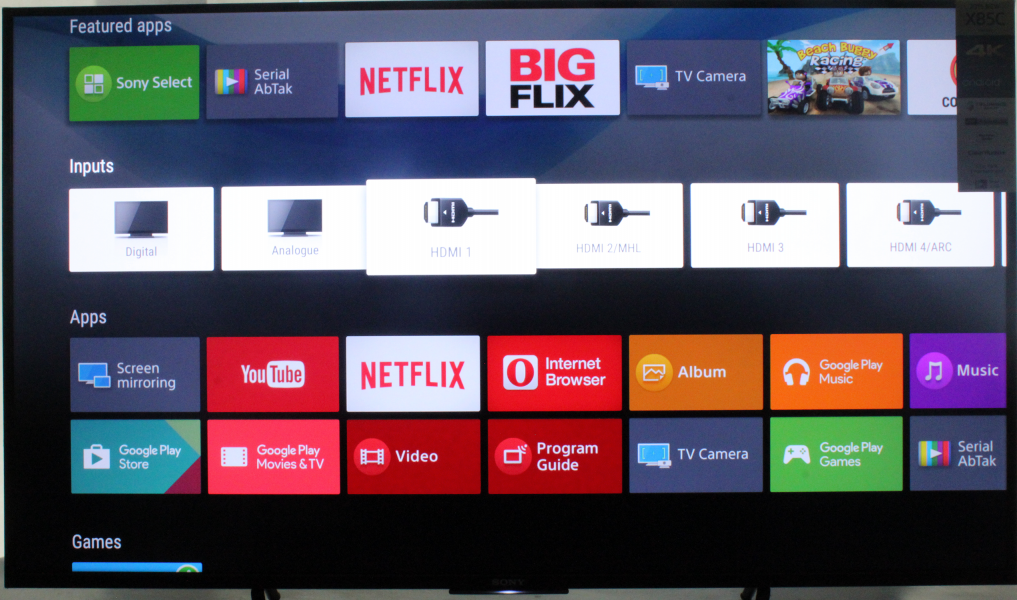 После нескольких лет разработки оно стало одним из лучших приложений для Android TV на всей платформе.
После нескольких лет разработки оно стало одним из лучших приложений для Android TV на всей платформе.
Скачать: Hulu (бесплатно)
14. YouTube ТВ
Еще одним популярным сервисом по перерезанию шнура является YouTube TV. Несмотря на то, что он был запущен только в 2017 году, он уже набрал миллионы подписчиков.
У YouTube есть соглашения с большинством крупных сетей. Это означает, что вы можете смотреть такие каналы, как CNN, Discovery, BBC News, FOX, ABC, CBS, ESPN, NBA TV, TNT, Vh2 и другие.
Скачать: YouTube TV (бесплатно)
15. Использование ТВ
Дети, слишком много смотрящие телевизор, стали обычной темой семейной жизни с тех пор, как в 1950-х годах телевизоры сами вошли в американские семьи. Однако, учитывая количество доступных каналов, проблема, возможно, хуже, чем когда-либо.
TVUsage — это приложение для родительского контроля для Android TV, которое позволяет вам устанавливать ограничения на время использования экрана и отслеживать привычки просмотра детьми.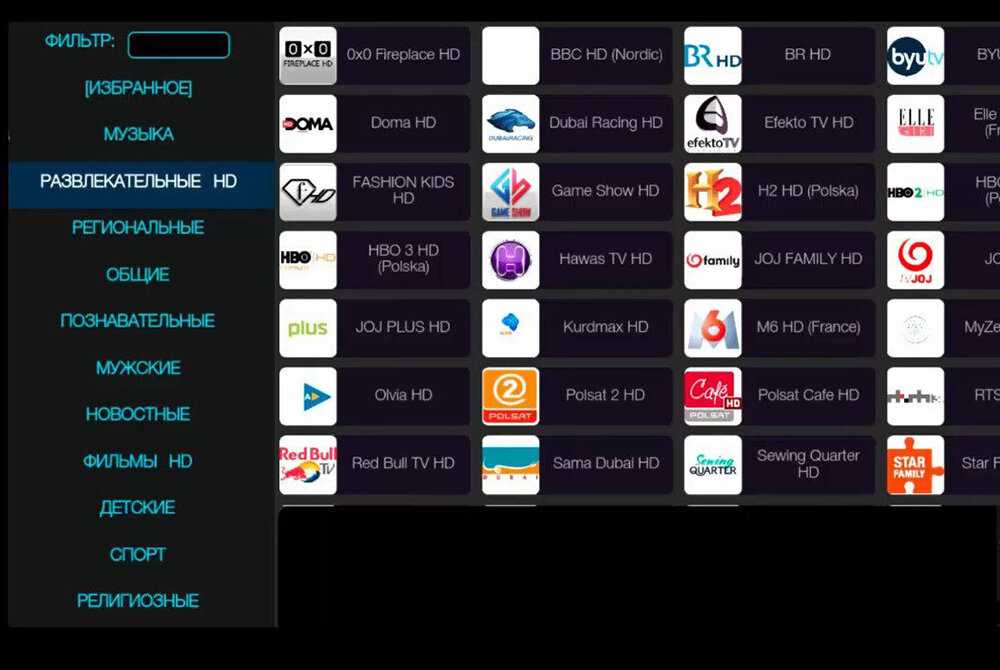 Вы можете установить разные ограничения для разных приложений и зашифровать приложение с помощью пин-кода.
Вы можете установить разные ограничения для разных приложений и зашифровать приложение с помощью пин-кода.
Помимо родительского контроля, TVUsage полезен и для взрослых. Приложение дает вам обзор вашего экранного времени и позволяет устанавливать таймеры перерыва для таких приложений, как Netflix.
Загрузка: TVUsage (доступны бесплатные покупки в приложении)
16. Отправить файлы на ТВ
Переместить файлы с вашего компьютера или смартфона на устройство Android TV легче сказать, чем сделать; нет собственного, удобного для пользователя способа сделать это.
Отправить файлы на ТВ — это ответ. Он позволяет обмениваться фильмами, телешоу и другими файлами между другими вашими устройствами и приставкой Android TV через локальную сеть. Все, что вам нужно сделать, это установить приложение на оба устройства и подключить их к вашей локальной сети.
Загрузка: Отправить файлы на ТВ (доступны бесплатные покупки в приложении)
17.
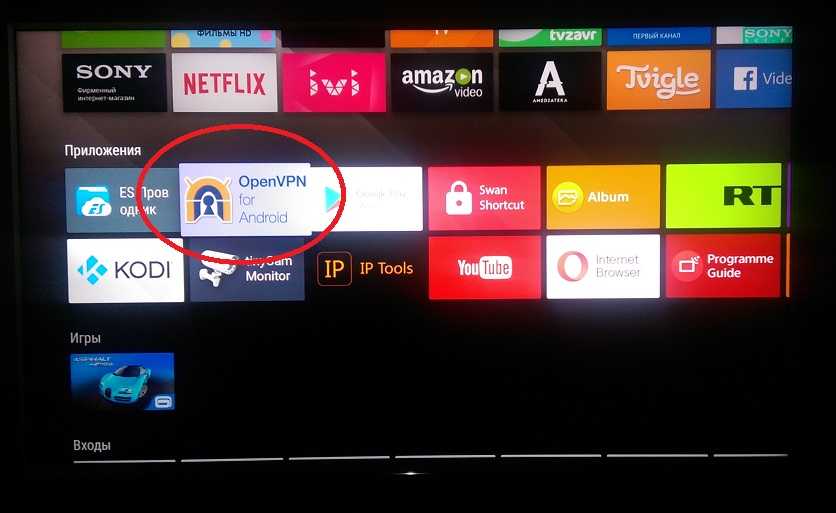 Фотогалерея и заставка Собственные настройки заставки Android TV
Фотогалерея и заставка Собственные настройки заставки Android TV чрезвычайно просты. И вы даже не можете получить доступ к своей библиотеке Google Фото, чтобы превратить ее в слайд-шоу заставки.
Чтобы получить более многофункциональную заставку (включая интеграцию с Google Фото), ознакомьтесь с разделами Фотогалерея и Заставка. Вы можете использовать Google Photos, Facebook, Flickr и NASA в качестве источников.
Загрузка: Фотогалерея и заставка (доступны бесплатные покупки в приложении)
18. Новости стога сена
Прямые новости часто называют одной из ловушек перерезания шнура. По правде говоря, это уже не так. Вы можете найти круглосуточные новостные каналы во всех приложениях для прямого эфира, которые мы здесь упомянули.
И даже если вы не хотите платить за услугу, у вас все равно есть варианты. Одним из таких вариантов является Haystack News. Он собирает истории из всех основных новостных сетей на основе ваших предпочтений и истории просмотров.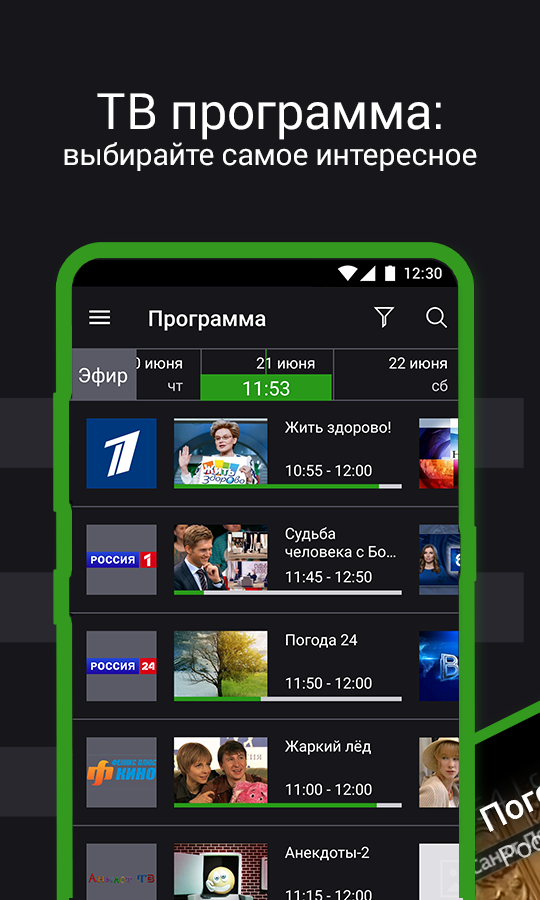
Приложение можно использовать бесплатно, хотя оно содержит рекламу. Вы можете избавиться от рекламы с премиальной подпиской.
Скачать: Haystack News (бесплатно, доступна подписка)
19. Браузер Puffin TV
Если вас не интересуют закладки и история Chrome, Puffin TV — то, что вам нужно.
Puffin TV Browser — веб-браузер, разработанный специально для Android TV. В результате Puffin TV работает быстро и без проблем работает с пультом Android TV.
Puffin TV также поддерживает Adobe Flash Player, и вы можете включить его при необходимости.
Скачать: Puffin TV Browser (бесплатно)
20. Приложения для сетевого телевидения
Почти все самые известные телеканалы в Европе и США теперь предлагают те или иные приложения для Android TV. Вы можете следить за новыми сериалами, смотреть некоторые из их старых классических произведений, а в некоторых случаях даже смотреть прямые телетрансляции.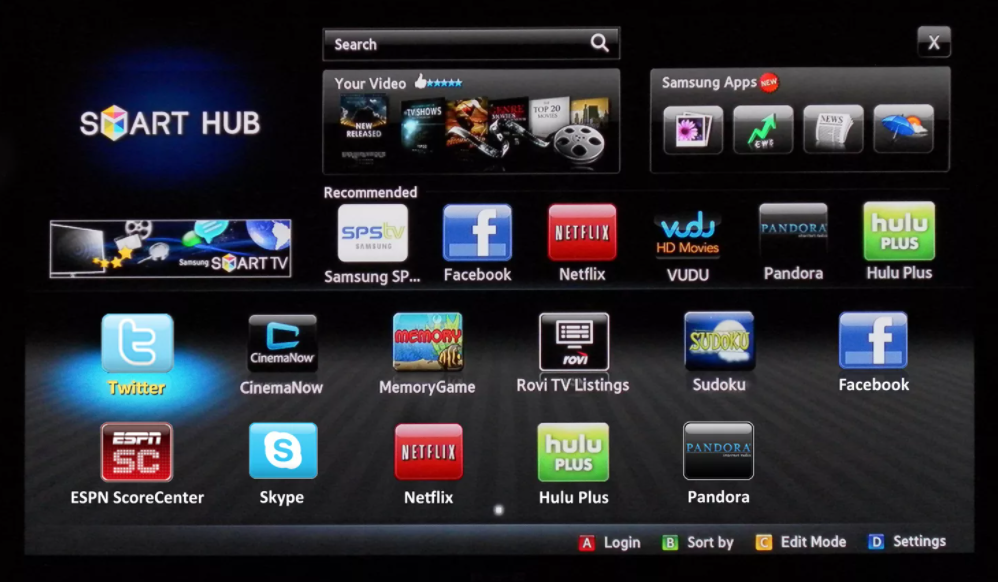
Сети с приложением Android TV включают ESPN, FOX Sports, Comedy Central, FX, MTV, HGTV, The Travel Channel, The Food Network, ABC, Disney+, HBO Max, Showtime и Nickelodeon. Пользователи в Великобритании могут установить BBC iPlayer и ITVX.
Примечание: Для некоторых приложений требуется подписка на кабельное телевидение.
Android TV подходит всем
Как видно из этого списка, очень немногие области не охватываются приложением Android TV. Будь то фильмы, музыка, просмотр веб-страниц или даже ретро-игры.
Этот каталог приложений станет еще больше, когда вы научитесь загружать приложения на свой Android TV. Таким образом, даже если определенное приложение недоступно в Play Store, вы все равно можете установить и использовать его.
По нашему мнению, огромное количество доступных приложений означает, что Android TV подойдет всем, даже если вы не являетесь пользователем смартфона Android. В настоящее время на рынке просто нет лучшего решения для перерезания шнура.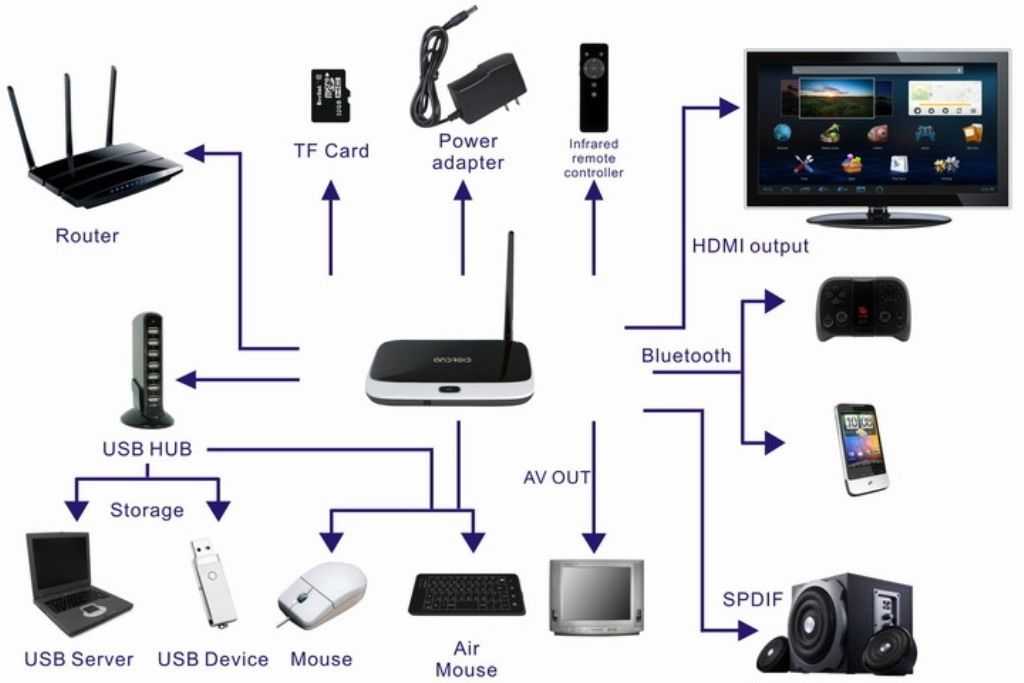
Как загружать приложения на Android TV
Автор Варун Кесари
Есть некоторые приложения, которые вы не можете получить из Play Store на своем смарт-телевизоре с Android, и вам необходимо их загрузить. Вот как.
9Телевизоры Android 0002 прекрасно подходят для использования Android на смарт-телевизорах, но некоторые смарт-телевизоры работают под управлением собственной пользовательской операционной системы. Хотя они приличные, многие пользователи предпочитают Android TV из-за его универсальности — потокового контента, использования приложений, управления бытовой техникой и просмотра телепередач в прямом эфире. Android TV также позволяет загружать приложения из магазина Google Play, но есть одна загвоздка. Есть некоторые приложения, которые вы не можете установить на Android TV, а это значит, что вам придется загружать их отдельно, как на телефоне Android.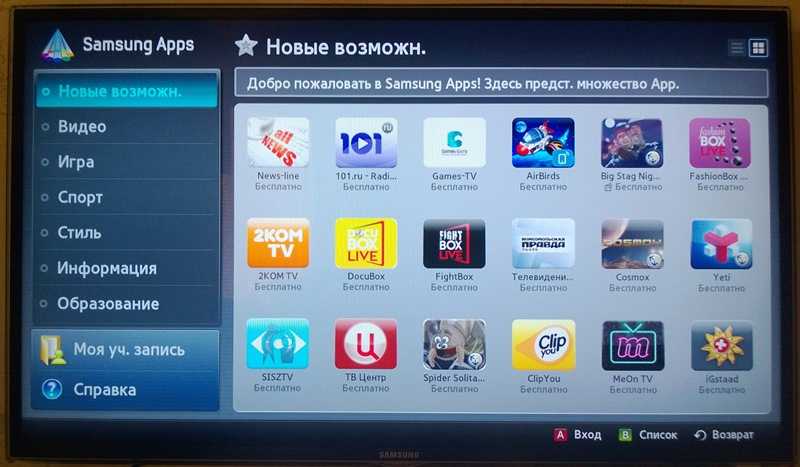 В этой статье мы покажем вам, как загружать приложения на Android TV.
В этой статье мы покажем вам, как загружать приложения на Android TV.
Что означает неопубликованная загрузка?
В Android неопубликованная загрузка — это процесс установки приложений, недоступных в магазине Google Play. На Android TV загрузка неопубликованных приложений аналогична тому, как это работает на Android-смартфоне.
Если, например, вы не можете загрузить Spotify через Google Play, проблема решается боковой загрузкой. Вы можете загружать столько приложений, сколько хотите, на Android TV.
Связано: Как установить Google Chrome на Android TV
Однако это невозможно на смарт-телевизорах, работающих под управлением других операционных систем, таких как LG webOS, Samsung Tizen OS и т. д. Поскольку они построены на принципиально иной платформе, им требуются разные расширения для их систем. Следовательно, они не поддерживают файлы APK, такие как Android TV.
Как загружать приложения на Android TV
Существует два способа загрузки приложений на Android TV: с помощью смартфона Android и с помощью облачного хранилища.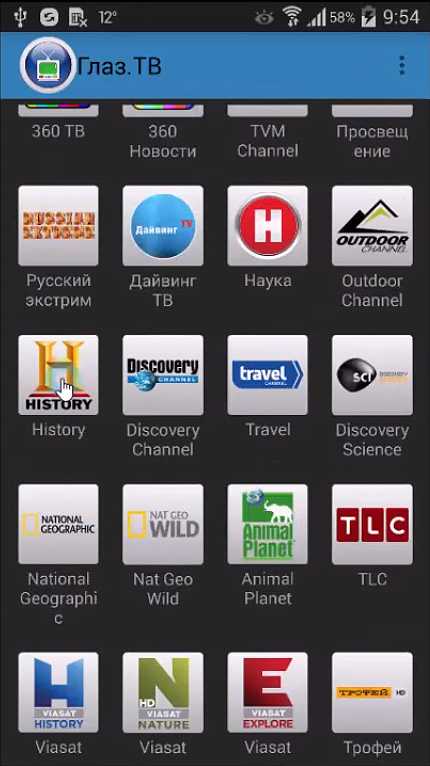 Оба эти метода просты в использовании и не должны занимать слишком много времени.
Оба эти метода просты в использовании и не должны занимать слишком много времени.
Однако вы должны помнить, что загрузка файлов из Интернета небезопасна и может содержать вредоносное ПО. Мы рекомендуем вам загружать APK-файлы с надежных сайтов, чтобы обеспечить безопасность вашего Android TV. APKMirror — один из надежных и безопасных сайтов для загрузки APK.
Вы также можете использовать APKPure в качестве альтернативы Google Play Store на Android TV, но это не рекомендуемый метод.
Связано: Лучшие сайты для безопасных загрузок Android APK
шагов, которые необходимо выполнить, прежде чем загружать приложения на Android TV
Прежде чем загружать приложения на Android TV, необходимо выполнить несколько шагов.
- Перейдите к Настройки вашего Android TV, а затем к Настройки устройства .
- Выберите Настройки и ограничения .
- Переключить параметр Неизвестные источники .
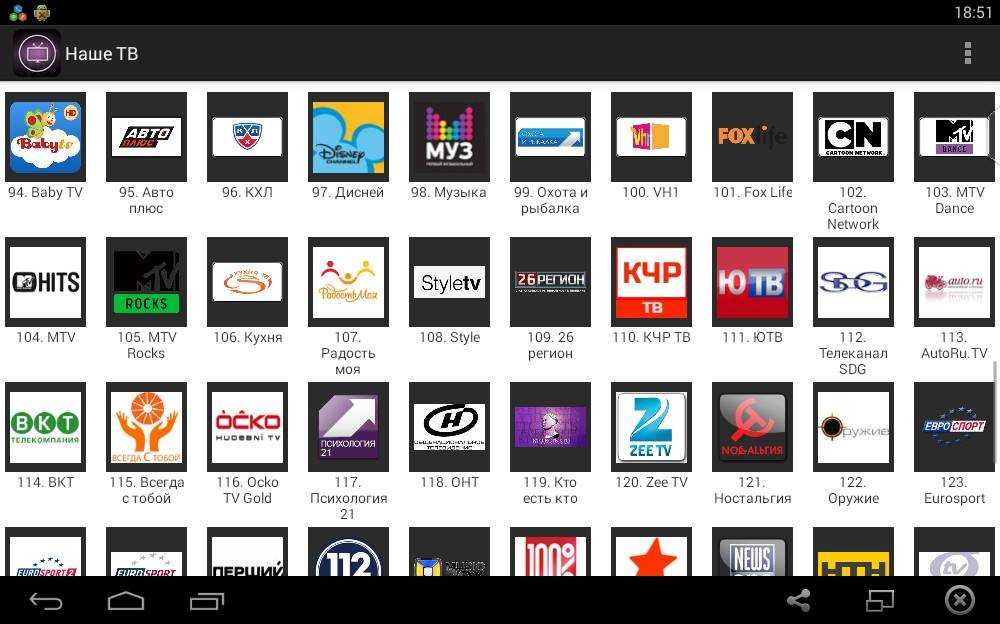 При появлении запроса просто примите предупреждение .
При появлении запроса просто примите предупреждение . - После этого вы готовы загружать приложения на Android TV. Если у вас нет доступа к Настройки , вам будет предложено во время установки.
Прежде чем начать, вам необходимо скачать APK-файл приложения, которое вы загружаете.
Метод 1: как использовать Android-смартфон для загрузки неопубликованных приложений на Android TV
Если у вас есть Android-смартфон, загрузка приложений на Android TV будет простой задачей. Следуйте этим инструкциям, чтобы загружать приложения на Android TV с помощью смартфона.
- На телефон Android загрузите APK-файл, который вы хотите установить на Android TV.
- Установите приложение «Отправить файлы на ТВ» на свой Android TV и телефон Android из Play Store.
- Откройте приложение на телевизоре после его установки и выберите Получить .
- Аналогично, на телефоне Android откройте приложение и выберите Отправить .

- На вашем телефоне Android найдите и выберите APK-файл , который вы скачали (файлы APK обычно находятся в папке Downloads .)
- Из списка имен, выберите свой Android TV . Это позволяет передавать файл APK.
Как только файл будет передан на Android TV, вы сможете открыть APK. Но если вы не можете открыть его, выполните следующие действия:
- Загрузите приложение File Commander из Play Store на свой Android TV.
- Выберите в приложении параметр Internal Storage .
- Перейдите к папке Downloads и выберите переданный APK .
- Нажмите кнопку Установить , и ваш APK должен начать установку. После этого вы можете открыть приложение напрямую или на главном экране. При появлении запроса включите параметр Unknown Sources на вашем Android TV, чтобы разрешить установку.
Метод 2: как использовать облачное хранилище для загрузки неопубликованных приложений на Android TV
Если у вас есть облачное хранилище, такое как Google Drive, OneDrive или Dropbox, вы можете легко загружать приложения на свой Android TV.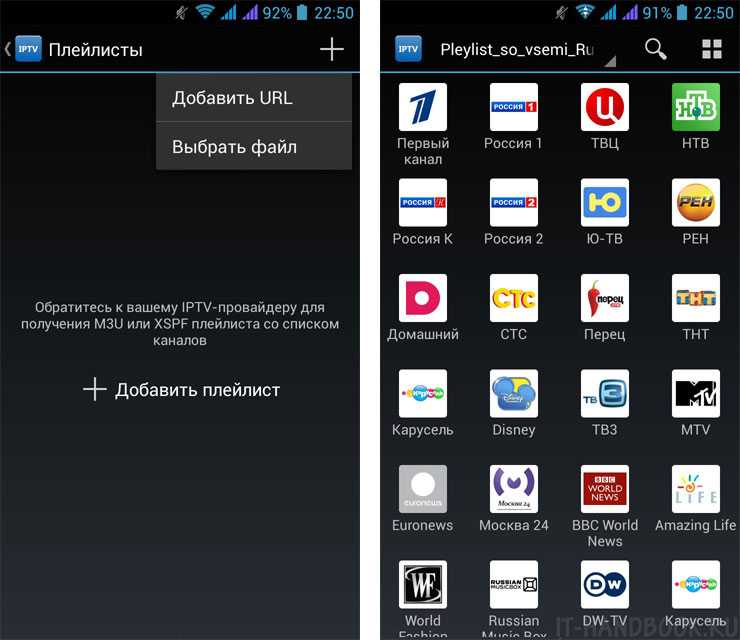 Для этого мы будем использовать то же приложение File Commander, что и в предыдущем методе.
Для этого мы будем использовать то же приложение File Commander, что и в предыдущем методе.
Чтобы продемонстрировать этот процесс, мы будем использовать Google Диск. Вот как загружать приложения на Android TV с помощью облачного хранилища, такого как Google Drive.
- Загрузите и откройте приложение File Commander на своем Android TV.
- Загрузите APK на свой Android-смартфон и загрузите его в свою учетную запись Google Диска.
- Выберите пункт меню в приложении File Commander на Android TV.
- В меню выберите пункт Добавить облако , а затем Google Диск .
- Войдите в свою учетную запись Google, куда вы загрузили APK-файл со своего Android-устройства. Выберите Разрешить , если будет предложено разрешение.
- Перейдите по адресу My Drive или туда, куда вы загрузили APK-файл.
- Выберите APK , и вы увидите Staging app на своем экране.

- После этого нажмите Установить в приложении. При появлении запроса включите параметр Неизвестные источники 9.0020 на вашем Android TV, чтобы разрешить установку.
Вы также можете использовать другие службы, такие как Dropbox, Box и OneDrive, для переноса приложений с телефонов Android на телевизоры Android. Тем не менее, Google Диск поставляется с 15 ГБ свободного места, и, поскольку у вас, вероятно, будет учетная запись Gmail, это лучший вариант.
Связано: Лучшие приложения для Android TV, которые стоит загрузить
Используйте загруженные приложения на Android TV
Ваш Android TV позволяет открывать загруженные приложения через меню настроек после завершения установки. Чтобы избежать необходимости постоянно открывать приложение «Настройки» каждый раз, когда вы хотите получить доступ к загруженному приложению, вы можете использовать приложение под названием Sideload Launcher. Это позволяет вам удобно получать доступ ко всем вашим загруженным приложениям из одного места.